ブルートゥース経由でデバイスにペアリング

- キーボード背の中央にあるバッテリートレイからタブを引き出します。キーボードが自動的にオンになります。
- デバイス上でブルートゥース設定を開き、リストからKeys-To-Go 2を選択します。
- Logi Options+ アプリをダウンロードして、新しいキーボードの体験を強化しましょう。
製品概要

- Easy-Switch キー
- 電池コンパートメント
- オン / オフ スイッチ
- バッテリー ステータス LED
OS認識キーボード
ロジクール Keys-To-Go 2 キーボードは OS 適応キーが搭載され、タイピングしているデバイスのオペレーティングシステムによって、それぞれ機能が異なります。
キーボードは、現在選択されているデバイス上のオペレーティングシステムを自動的に検出し、キーを再割り当てして、期待する場所に機能やショートカットを配置します。自動OS検出はiPadOS / iOS / macOS / Windows / ChromeOSで動作します。
Androidユーザーの場合:
- Fn+G キーを3秒間押してAndroidレイアウトをトリガーし、キーボードをサポートします。
キーボード レイアウトを特定のオペレーティングシステムに手動で切り替える必要がある場合:
- Fn+O を3秒間押してiPadOS / iOS / macOSレイアウトをトリガーします
- Fn+G を3秒間押してAndroidレイアウトをトリガーします
- Fn+P を3秒間押してWindowsレイアウトを起動します
- Fn+C を3秒間押してChromeOSレイアウトをトリガーします
マルチ OS キーボード
Keys-To-Go 2は複数のオペレーティングシステムで動作するように設計されています:iPadOS、iOS、Android、Windows、macOSおよびChromeOS。
キーラベルの分割

上:Android、WindowsおよびChromeOS
下:iPadOS、iOSおよびmacOS
Fキー
以下のキー機能がデフォルトで割り当てられています。Fn+Esc を押して、デフォルトのキー機能を標準の F1 - F12 ファンクションキーに切り替えます。
キーをカスタマイズするには、Logi Options+ アプリをダウンロードしてインストールします。

電源管理
電池残量
電池ステータス LED が赤で点灯した場合、電池残量がクリティカルレベル(5% 以下)であり、電池の交換時期になります。
電池交換
- T5ドライバーを使って、バッテリートレイ上の両方のネジを外します。

- ドライバーの先端をバッテリートレイの穴に差し込みます。
- バッテリートレイを引き出し、古いバッテリーを、新しいCR2032コイン電池2個と交換します。

Easy-Switchで2台目のデバイスにペアリング
キーボードは、Easy-Switch ボタンを使って最大 3 台のコンピュータにペアリングして、チャンネルを変更することができます。
- Easy-Switch ボタンをを使って希望のチャンネルを選択し、ボタンを 3 秒間押し続けます。これによって、キーボードが検出可能モードに入り、コンピュータから確認できるようになります。LED が高速で点滅を開始します。
- コンピュータ上で Bluetooth 設定を開き、ペアリングを行います。詳細については、こちらを参照してください。
- ペアリングが完了したら、Easy-Switch ボタンを短く押すと、チャンネルを切り替えることができます。
ロジクール ControlアプリをiPadOSおよびAndroidにインストールします
Logicool Controlアプリをダウンロードして、最新の改良点とアップグレードでキーボードを常に最新の状態に保ちます。
ダウンロードと詳細については、次をご覧ください。

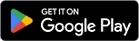
Logi Options+アプリをWindowsおよびMacにインストールする
Logi Options+アプリをダウンロード して、Keys-To-Go 2のすべての機能を発見し、特定のニーズに合わせてショートカットをカスタマイズします。
Logi Options+ アプリは Windows および Mac に対応しています。
ロジクール Options+アプリを使ってKeys-To-Go 2をカスタマイズする方法:
- ロジクール Options+アプリをダウンロード してインストールします。
- 画面にインストーラーウィンドウが表示されます。[Options+ をインストール] をクリックします。
- ロジクール Options+ アプリのインストールが完了すると、ウィンドウが開いてKeys-To-Go 2 の画像を確認できるようになります。画像をクリックします。
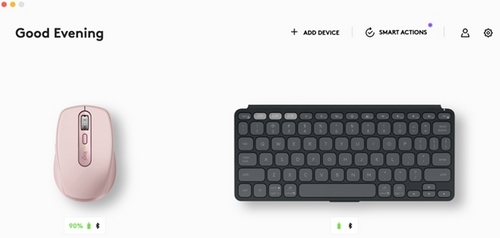
- オンボーディングプロセスが開始し、Keys-To-Go 2の様々な機能と、キーボードのカスタマイズ方法が表示されます。
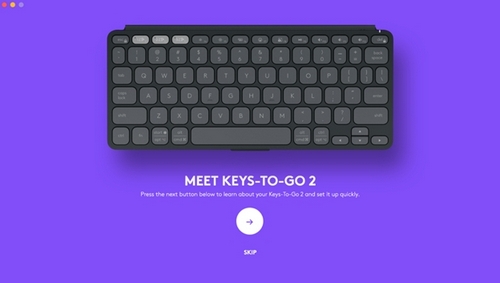
- オンボーディングが完了したら、カスタマイズを開始できます。これを行うには、カスタマイズしたいキーまたはボタンをクリックします。
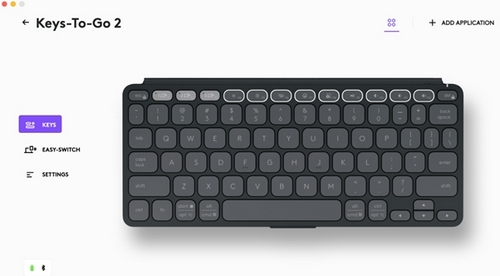
- 右側の [アクション] で、キーに設定したい機能をクリックします。
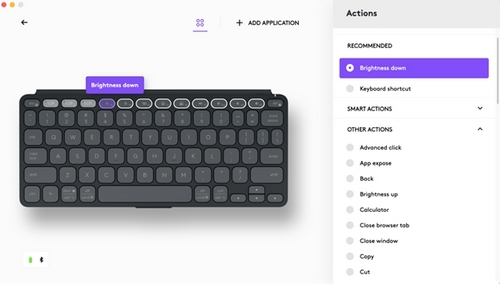
重要なお知らせ:ファームウェア更新ツールのロジクールによるサポートと保守は終了しました。Logi Options+をサポート対象のロジクールデバイスにご利用いただくことを強くお勧めします。この移行についてご質問等ございましたら、ロジクールまでお問い合わせください。
重要なお知らせ:ロジクール環境設定マネージャのロジクールによるサポートと保守は終了しました。Logi Options+をサポート対象のロジクールデバイスにご利用いただくことを強くお勧めします。この移行についてご質問等ございましたら、ロジクールまでお問い合わせください。
重要なお知らせ:ロジクール Control Center のロジクールによるサポートと保守は終了しました。Logi Options+をサポート対象のロジクールデバイスにご利用いただくことを強くお勧めします。この移行についてご質問等ございましたら、ロジクールまでお問い合わせください。
重要なお知らせ:ロジクール接続ユーティリティのロジクールによるサポートと保守は終了しました。Logi Options+をサポート対象のロジクールデバイスにご利用いただくことを強くお勧めします。この移行についてご質問等ございましたら、ロジクールまでお問い合わせください。
重要なお知らせ:Unifying ソフトウェアのロジクールによるサポートと保守は終了しました。Logi Options+をサポート対象のロジクールデバイスにご利用いただくことを強くお勧めします。この移行についてご質問等ございましたら、ロジクールまでお問い合わせください。
重要なお知らせ:SetPoint ソフトウェアのロジクールによるサポートと保守は終了しました。Logi Options+をサポート対象のロジクールデバイスにご利用いただくことを強くお勧めします。この移行についてご質問等ございましたら、ロジクールまでお問い合わせください。
よくある質問
このセクションでは利用可能な製品がありません
